Word programı ile yazı yazarken imla hatalarına karşı neler yapılabileceğinden geçen sayımızda bahsetmiştik. Bu bölümde ise, yabancı dilde hazırlanmış bir metinde imla kontrolü yapmayı öğreneceğiz.
Word programı ile bir doküman hazırlarken, imla ve yazım konularına aşırı özen göstermeye gerek yoktur. Çünkü Word, gerekli kontrolleri zaten otomatik olarak gerçekleştirir. Doğru şekilde yazmak elbette ki önemlidir; ancak beyaz bir sayfayı doldurmak için uğraşıyorsanız ve öncelikle içerik konusunda yoğunlaştıysanız, yazım ve imla hataları ikincil önceliğiniz olabilir. İşte böyle bir durumda, Word gibi bir yardımcıya sahip olmak çok rahatlatıcıdır.
Metni yazmayı bitirdikten sonra, belgenizi imla ve yazım hatalarına karşı Word ile bir kez daha gözden geçebilirsiniz. Böylece gözünüzden kaçmış olan küçük hataları kolaylıkla bulma ve düzeltme şansını da yakalamış olacaksınız.
Peki ama üzerinde çalıştığımız belge Türkçe değilse ne yapacağız? Örneğin İngilizce bir metin hazırladığınızı düşünün ve metin içerisindeki imla hatalarını bulup düzeltmek istiyorsunuz... Neyse ki Word, hataları kullanılan dilin kendi kurallarına göre düzeltme yeteneğine de sahiptir. Program belki bir dil uzmanının yerini tutamaz; ancak size yardımcı olabileceği kesin.
Yabancı Bir Belgeyi Yazım Kontrolünden Geçirmek
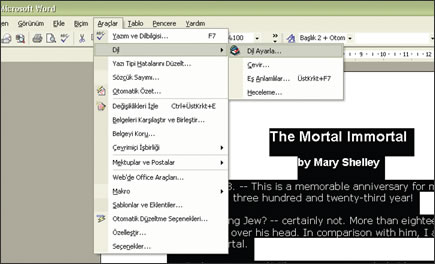
İşte, yabancı dilde hazırlanmış bir metni imla hatalarından kurtarmak için yapmanız gerekenler...
1- Öncelikle, imla kontrolü yapılmasını istediğiniz metni seçmelisiniz. Dilerseniz tüm metni, dilerseniz metin içerisindeki belli bir bölümü seçerek kontrol etme şansına sahip olduğunuzu unutmayın.
2- Şimdi "Araçlar" menusunu açın ve menü içerisinde göreceğiniz "Dil" satırının üzerine gelin. Yeni bir menü açılacaktır. Bu menüden de "Dil Ayarla" satırına tıklamalısınız.
3- Birçok farklı dili içeren küçük bir pencerenin ekrana geldiğini göreceksiniz. Seçenekler arasından, metni hazırlarken kullandığınız dili bulun ve üzerine tıklayın. Ancak bu noktada bilmeniz gereken küçük bir ayrıntı bulunmaktadır. Türkçe ve İngilizce için kullanılan sözlükler, zaten programla birlikte sisteme yüklenmiştir. Ancak söz konusu olan farklı bir dilse, bu durumda sözlükleri kendiniz yüklemeniz gerekebilir. Eğer kullanılan dil için sözlük yüklenmemişse, hatalar da düzeltilemez.
Dil Seçimi ve Ayarlar

4- "Tamam" düğmesinin üzerine tıkladığınızda, yaptığınız dil seçimini de onaylamış olursunuz. Bundan sonra dokümanın seçili bölümü, seçilen dile göre kontrol edilecektir. Eğer onay işlemi için "Varsayılan" düğmesine tıklarsanız, seçtiğiniz dil de, bundan sonra açacağınız diğer tüm dokümanlar için esas dil olarak atanır.
5- Eğer metnin bir kısmının kontrol işlemine dahil edilmemesini istiyorsanız, öncelikle o bölümü seçmelisiniz. Daha sonra "Dil" penceresinde göreceğiniz "Yazım veya Dilbilgisi Denetimi Yapma" satırının yanındaki onay kutusunu işaretleyin. Word, kontrol sırasında bu bölümü otomatik olarak atlayacak ve metnin diğer bölümleriyle ilgilenecektir.
Metnin farklı bölümlerinde farklı diller kullanıldıysa, her bölüm için uygun olan dil seçeneğini belirleyebilirsiniz. Bunun için bölümleri teker teker seçin ve her seferinde "Dil" penceresini açarak doğru dil seçeneğine tıklayın.
6- Küçük bir ek bilgi... Eğer metnin içerisinde semboller veya klavye üzerinde doğrudan karşılığı olmayan özel karakterler kullanmak gerekiyorsa, "Ekle" menusunu açıp "Simge" satırını seçmeniz yeterli olacaktır. Genellikle az kullanılan ve klavyede karşılığı bulunmayan pek çok karakteri içeren yeni bir pencerenin açıldığını göreceksiniz. Bu noktada eklemek istediğiniz karakterin üzerine çift tıklamalısınız. Böylece karakter metnin içerisine, işaretçinin bulunduğu noktaya eklenecektir.
Bu tip özel karakterleri bahsettiğimiz pencereyi açmadan yazmak istiyorsanız, doğru tuş kombinasyonlarını öğrenmenizi öneririz. Örneğin "@" sembolü, "Alt Gr" ve "Q" tuşlarının birlikte kullanımı ile ortaya çıkartılabilir.
